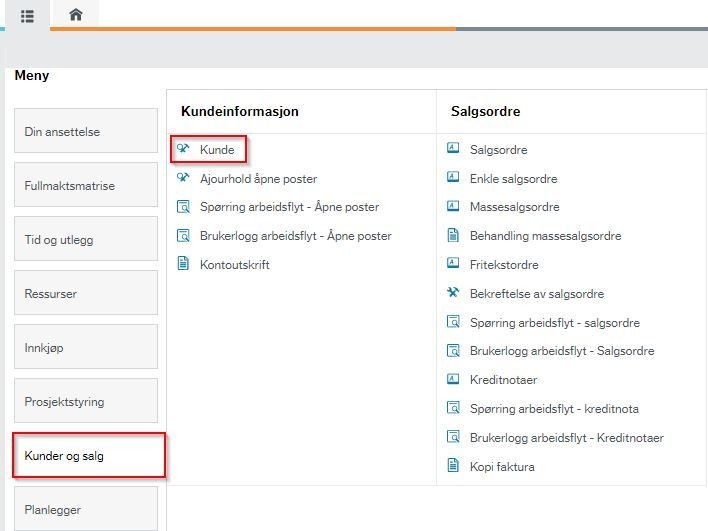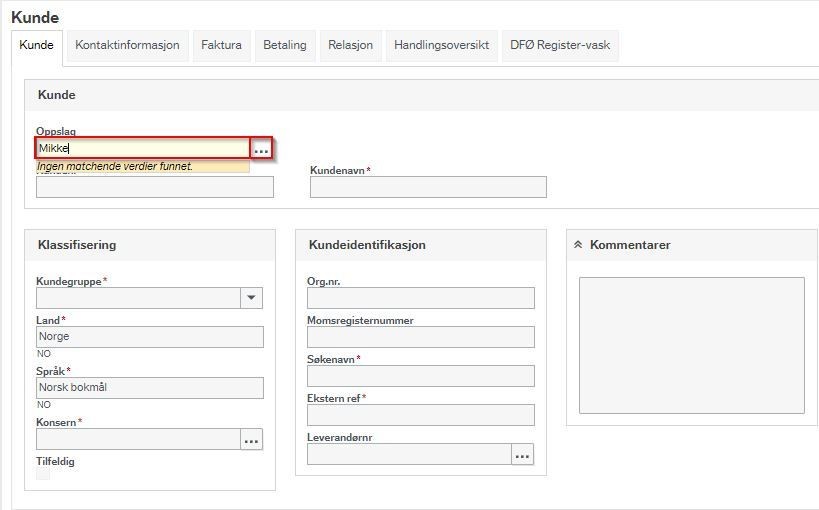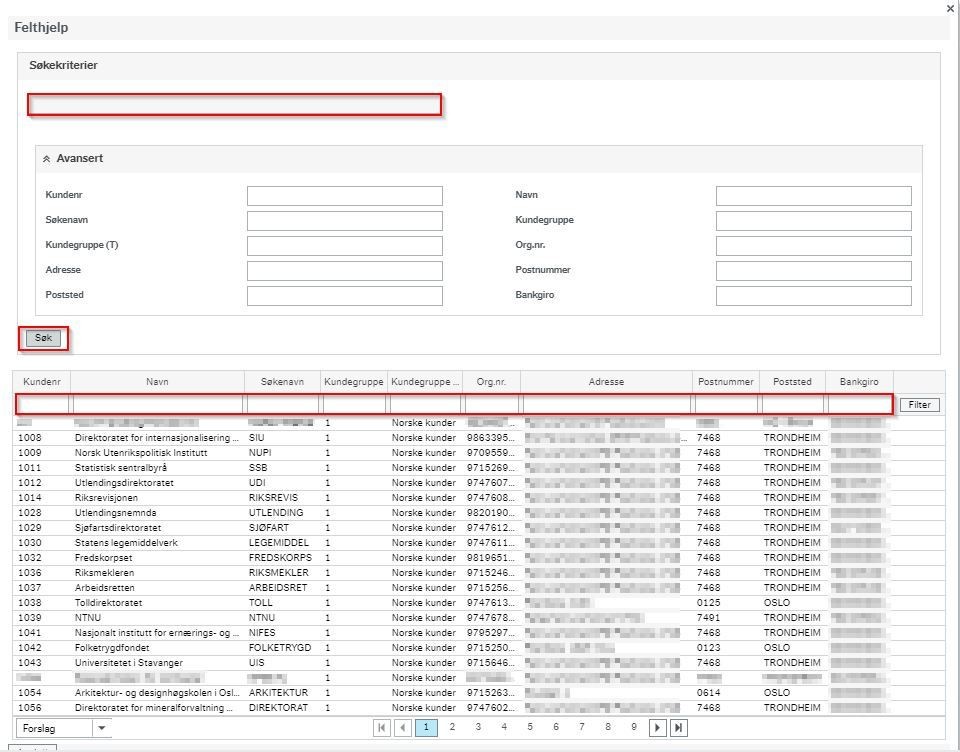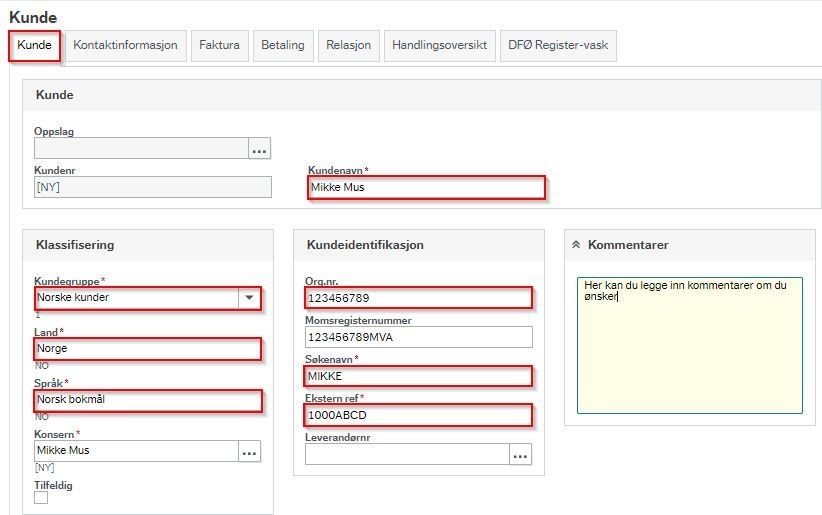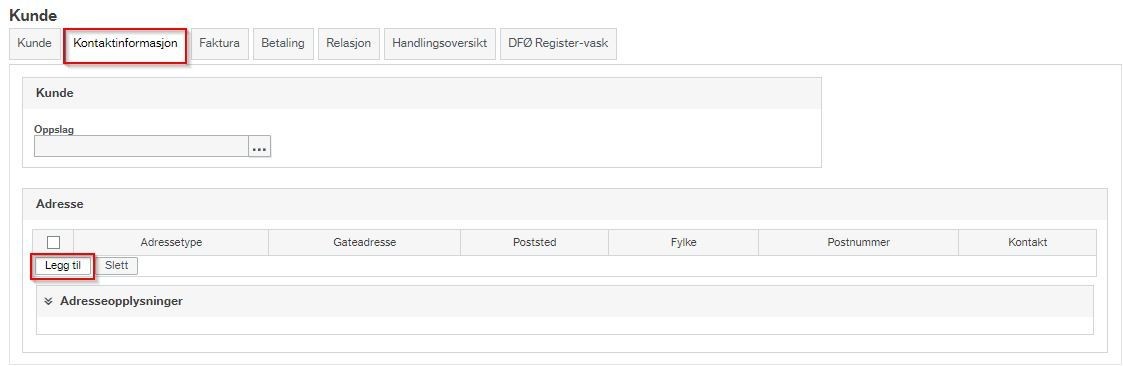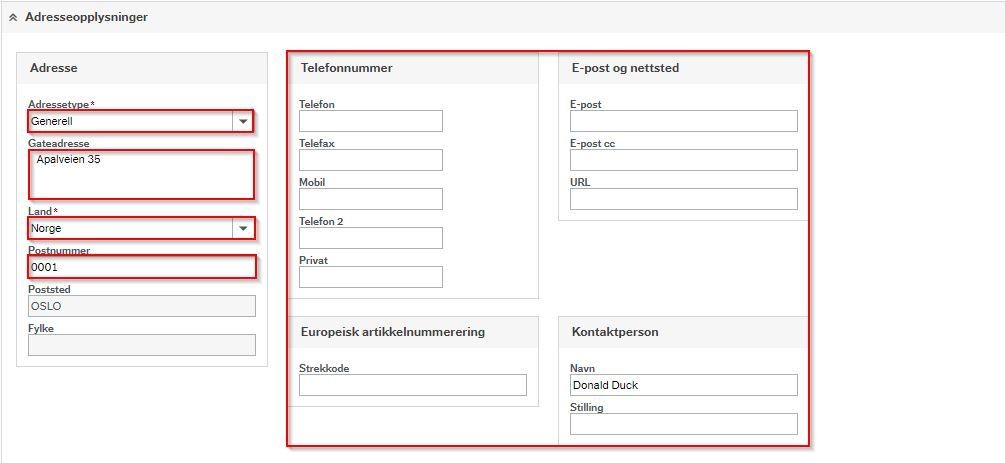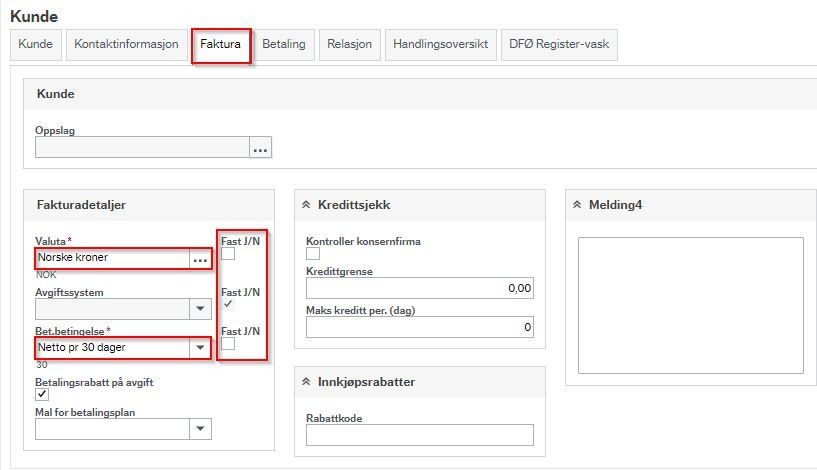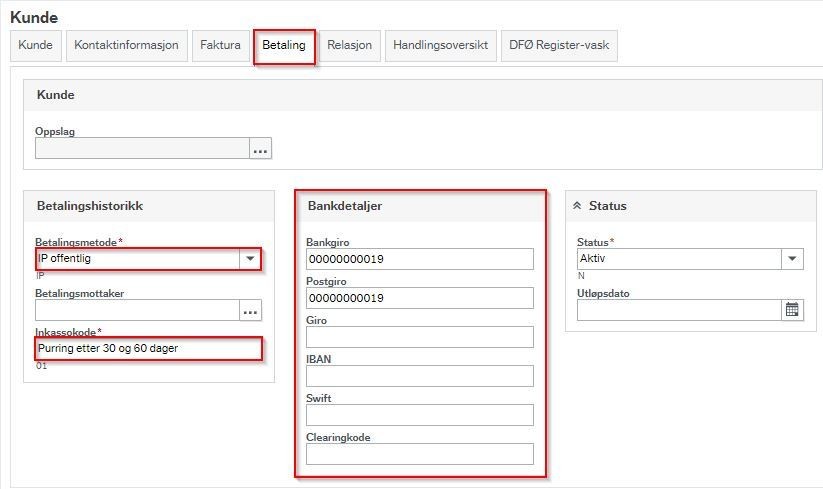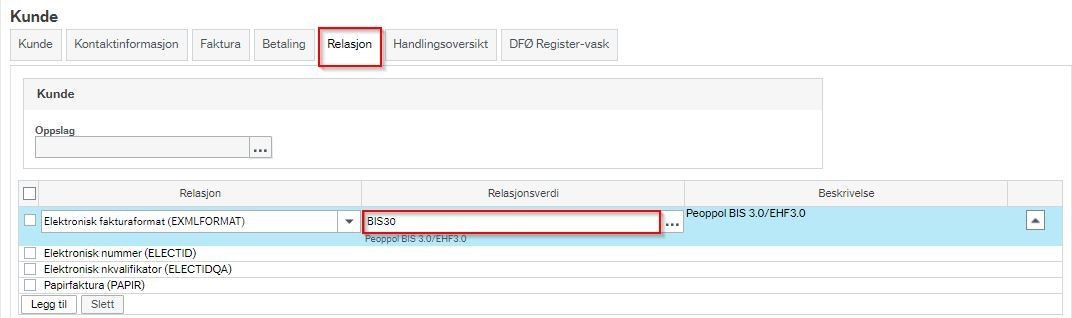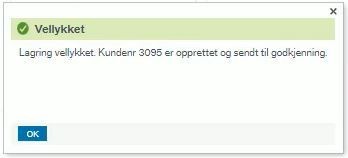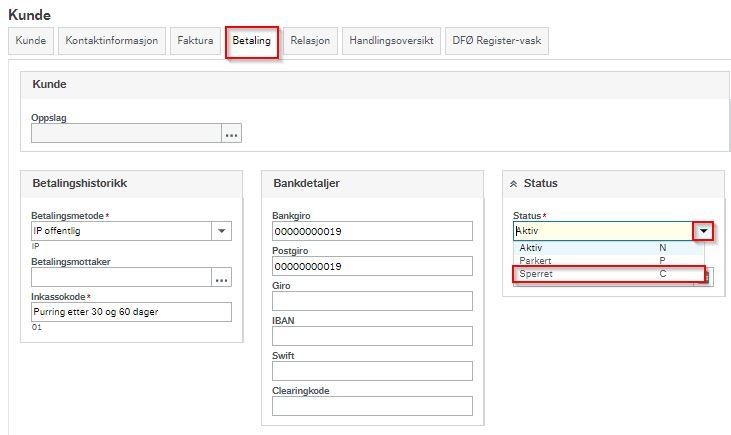Denne brukerveiledningen beskriver hvordan du kan opprette og administrere kunder i Unit4 ERP.
Se instruksjonsfilm for hvordan du oppretter kunde.
Menypunktet for registrering og administrering av kunder finner du under Kunder og salg – Kunde
Kontroller om kunde allerede er opprettet
Før du oppretter en ny kunde må du alltid kontrollere at den ikke eksisterer fra før. Dette for å unngå duplikater av kunde som vil gjøre det vanskeligere å følge opp reskontro og historikk.
Skriv enten navnet til kunden direkte inn under Oppslag, eller trykk på de tre prikkene for et mer avansert søk.
Ved å trykke på Søk får du opp alle eksisterende kunder.
Benytter du Søkekriterier søker du i alle kolonner.
Søketegn
I søkebetingelsene kan du benytte søketegn for å hjelpe deg med et søk. Dersom du for eksempel er usikker på hvordan et navn staves, kan du erstatte bokstaver eller tall med søketegn.
* (stjerne): vil oppi alle verdier som starter eller slutter med angitt søkeord. Søket foretas på alle felt, det vil si søkenavn, adresse, poststed, kundenummer og så videre.
Eksempel
*Ola* kan gi resultat som St. Olavs Hospital, Olav Hanssens
vei
Ola* kan gi resultat som Olav Hansens vei
? (spørsmålstegn): erstatter ett tegn i søkeverdien
Eksempel
?ari Nordmann kan gi resultat som Cari Nordmann, Kari Normann
Søketegnene kan også kombineres.
Du kan begrense søket ytterligere ved å benytte filtreringsradene.
Opprette ny kunde
Når du skal registrere en ny kunde må du starte med å trykke på Ny.
Fane Kunde
Navn på kunde
Legg inn navnet kunde skal registreres med i feltet Kundenavn.
Kundegruppe
Velg kundegruppe kunden skal registreres på.
Du kan benytte «Space» for å se alle valgalternativer, eller
begynne å skrive inn navn for å få opp forslag.
Land
Velg hvilket land kunden skal registreres med.
Ved opprettelse av ny kunde vil Norge ligge inne som forslag.
Benytt «Space» for å se alle valgalternativer, eller begynne å
skrive inn navn på land.
Språk
Velg språk kunden skal registreres med.
Ved opprettelse av ny kunde vil norsk bokmål ligge inne som
forslag.
Benytt «Space» for å se alle valgalternativer, eller begynn å skrie
inn navn på språk. Vær oppmerksom på at fakturaen vil komme med
norsk tekst ved valg av norsk og svensk, mens ved valg av engelsk
eller annet språk vil faktura komme med engelsk tekst.
Knytt kunde til allerede registrert kunde
I feltet Konsern kan du knytte kunden opp mot en allerede registrert kunde dersom du ønsker det. Dersom du ikke fyller inn noe, vil aktuelt kundenummer legges inn når du lagrer.
Organisasjonsnummer
Legg inn organisasjonsnummeret til kunden uten mellomrom i
feltet Org.nr.
Dersom faktura skal sendes som EHF, må organisasjonsnummer være
registrert.
Kunden må være oppført i ELMA-registeret for å kunne motta EHF.
Her kan du søke i virksomheter som er registrert som mottakere av
EHF faktura i ELMA-registeret.
Søkenavn
Legg inn et søkenavn i feltet Søkenavn for å gjøre det lett å søke opp kunden i Unit4 ERP.
Ekstern referanse
I feltet Ekstern ref kan du legge inn en
ekstern referanse eller annen ønskelig informasjon om kunden.
Alternativt kan du legge inn et punktum.
Innholdet vil komme med i feltet «Deres ref» på purringer.
Knytt kunde mot eksisterende leverandør
I feltet Leverandør kan du knytte den nye kunden opp mot en eksisterende leverandør.
Kommentar
I feltet Kommentarer kan du legge inn kommentarer på for eksempel endringer som blir gjort på kunden, eller ekstra informasjon som ikke hører inn under et spesifikt felt.
Tilfeldig kunde
Tilfeldig kunde skal ikke benyttes. Det vil føre til feil ved SAF-T rapportering.
Fane Kontaktinformasjon
Trykk på Legg til for å registrere ny adresse.
Adressetype
Velg adressetype i rullegardinen under
Adressetype.
Det er mulig å legge til flere adresser per kunde.
Generell adresse må alltid legges inn.
Gateadresse
Fyll inn adressen til kunden i feltet Gateadresse.
Land
Velg land dersom det skal være noe annet enn det som hentes fra fane Kunde.
Postnummer
Fyll inn postnummer i feltet Postnummer.
Poststed vil automatisk fylles ut dersom postnummeret er lagt inn i
registeret for postnummer.
Valgfrie felt
Resterende felter er valgfri å fylle ut.
Innhold i feltet Navn under
Kontaktperson vil komme som forslag i feltet
Deres ref på salgsordrer.
Fane Faktura
Valuta og betalingsbetingelse hentes fra kundegruppen.
- Valuta fastsetter hvilken valuta kunden
skal faktureres i.
- Bet.betingelse fastsetter antall dager fra fakturadato til forfall. Rullegardinmenyen viser hvilke betalingsbetingelser som er tilgjengelig.
Verdiene for valuta og betalingsbetingelse kan endres og eventuelt settes som «fast».
Dersom de settes til «fast», vil detaljene som legges inn her gjelde uansett hva som legges inn i salgsordren til kunden.
Fane Betaling
Betalingsmetode
Betalingsmetode bestemmer hvilken måte kunden skal betale sine fakturaer. Den bør alltid være IP offentlig (Interpay).
Inkassokode
Inkassokoden hentes fra kundegruppen. Koden vil følge fakturaen.
Bankopplysninger
Bankopplysninger skal legges inn dersom det skal utbetales noe
fra kundereskontro.
For norske kunder legges bankkonto inn i feltet
Bankgiro. For utenlandske kunder innen EU må IBAN
og Swift fylles ut. Det er også pålagt ved overføring av euro
innenfor EØS-området.
Status må være aktiv
For å kunne fakturere en kunde må status være aktiv (N).
Utløpsdato
Dersom du ønsker at kunden kun skal være aktiv frem til en spesifikk dato, er det mulig å velge dette under Utløpsdato.
Fane Relasjon
Skal fakturaen sendes som EHF må relasjonsverdi «EHF» for
relasjon «Elektronisk fakturaformat» legges inn. Etter oppgradering
til EHF3.0 skal relasjonsverdi «BIS30» benyttes.
Vær oppmerksom på at kunden må være registrert med
organisasjonsnummer i fane Kunde, og registrert som mottaker i
ELMA-registeret for å kunne motta EHF.
Her kan du søke i ELMA-registeret.
Per i dag er det kun kunder med organisasjonsnummer dere kan sende EHF til, ikke fødselsnummer.
Dersom faktura skal sendes per post (brev), legges relasjonsverdi «PAPIR» inn for relasjon «Papirfaktura».
Du registrerer ingenting i fanen Handlingsoversikt.
Lagre kunde
Når du er ferdig med å registrere opplysningene på kunden trykker du på Lagre.
Kunden får tildelt et kundenummer.
Administrere eksisterende kunde
Du kan redigere opplysningene på en kunde etter at den er opprettet.
Når du skal endre opplysninger eller status på en kunde, må du først søke opp kunden.
Dette gjøres i feltet Oppslag ved å enten skrive inn navnet direkte, eller trykke på boksen med de tre prikkene for et mer detaljert søk. For nærmere beskrivelse av hvordan du kan søke, se avsnittet Kontroller om kunde allerede er opprettet.
Når du har utført de endringene du ønsker, trykker du på Lagre.
Endring av inkassokode
Vær oppmerksom på at endring av inkassokode på en kunde ikke vil
påvirke "åpne" fakturaer.
Dersom det for eksempel ligger en inkassokode på kunde som tilsier
at det ikke skal sendes purring, kan ikke dette endres i etterkant
på bilaget. Purring på faktura vil da ikke være mulig.
Endring av purreintervall
Endring av purreintervall på en eksisterende inkassokode vil påvirke åpne fakturaer.
Sperre eller åpne en kunde
Dersom du skal sperre eller parkere en kunde, går du til fanen Betaling.
Klikk på rullegardinmenyen under Status, og endre til Sperret (C) eller Parkert (P).
Avslutt med å klikke på Lagre.
Er kunden sperret vil dere ikke kunne registrere krav på kunden,
foreta manuell utligning eller utbetale fra kundereskontro.
Er kunden parkert vil dere ikke kunne registrere krav på kunden
eller utbetale fra kundereskontro.
Det er ikke mulig å sperre en kunde for registrering av kundeopplysninger eller å slette en kunde.
Du kan åpne en kunde som er sperret eller parkert ved å endre status til Aktiv (N).
Kontakt
Kontakt kundesenter for regnskap
- e-post: regnskap [at] dfo.no (regnskap[at]dfo[dot]no)
- Kundesenter på nett
- telefon: 407 67 157